 Tutorial sistem
Tutorial sistem
 LINUX
LINUX
 Bagaimana untuk menyediakan sambungan rangkaian sistem Linux dalam mesin maya?
Bagaimana untuk menyediakan sambungan rangkaian sistem Linux dalam mesin maya?
Bagaimana untuk menyediakan sambungan rangkaian sistem Linux dalam mesin maya?
Bagi ramai pelajar yang baru menggunakan Linux, kebanyakannya memilih untuk menggunakan mesin maya untuk mula belajar. Anda boleh melakukan eksperimen, pengubahsuaian dan ujian dengan mudah, dan anda tidak perlu takut dengan masalah, anda hanya boleh mengacau! Senario kes terburuk berubah kepada mesin maya, dan sistem asal tidak akan terjejas dalam apa jua cara. Walau bagaimanapun, kerana ia bukan PC fizikal, penggunaannya pasti terhad. Jika konfigurasi tidak baik, pembangunan kemudian akan terjejas!
Sebagai contoh, pangkalan data digunakan dalam banyak program! MySQL, Redis. Untuk mewujudkan sambungan dengan mereka, terutamanya dari jauh, anda mesti menentukan IP dan port. Bagaimana untuk mengkonfigurasi mesin maya supaya Windows dan Linux boleh disambungkan untuk memudahkan akses kepada rangkaian luaran tanpa perubahan yang kerap?
Fasa persediaan
Artikel pendek ini menerangkan konfigurasi sistem pengendalian Ubuntu dan persekitaran rangkaian grafik dalam mesin maya Vmware. Versi Vmware yang digunakan dalam artikel ini ialah 15.1.0. Versi sistem Ubuntu ialah 18.04.
Pertama sekali, sebelum memulakan konfigurasi, anda perlu membuat persediaan lebih awal dan menguasai beberapa pengetahuan persediaan.
l Persediaan: Pastikan ssh telah berjaya dipasang dalam sistem Ubuntu. Anda boleh menggunakan arahan aptitude untuk melihatnya.

l Pengetahuan awal: Selepas berjaya memasang mesin maya Vmware, kami boleh mencari dua kad rangkaian dalam PC kami. Kad rangkaian fizikal dan kad rangkaian maya VMnet8. Kad rangkaian fizikal, disambungkan ke WLAN. Kad rangkaian maya VMnet8, disambungkan ke LAN dalaman. Pastikan semuanya didayakan. Jika ia tidak didayakan, klik kanan pada ikon yang ditunjukkan di bawah dan pilih "Dayakan".
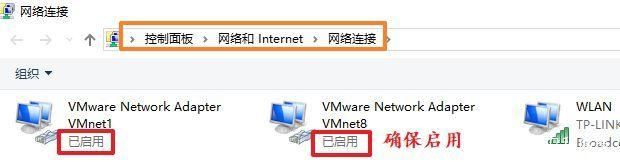
Mod Jambatan
Tatarajah dalam mod jambatan adalah yang paling mudah! Gunakan penghala atau suis untuk memperuntukkan IP secara automatik untuk mencapai akses bersama antara tingkap dan Linux.
Langkah pertama ialah membuka halaman konfigurasi mesin maya Vmware. Pilih mod jambatan.
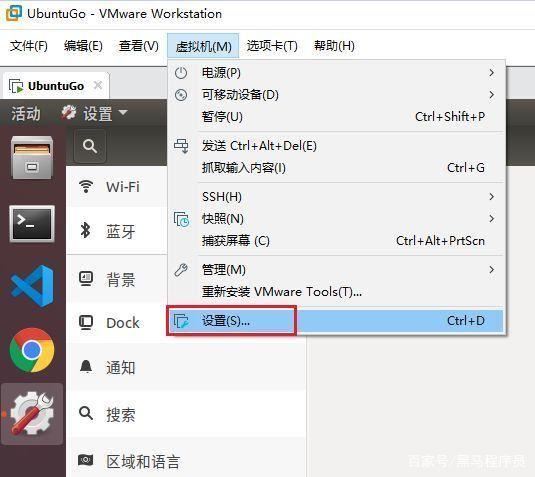
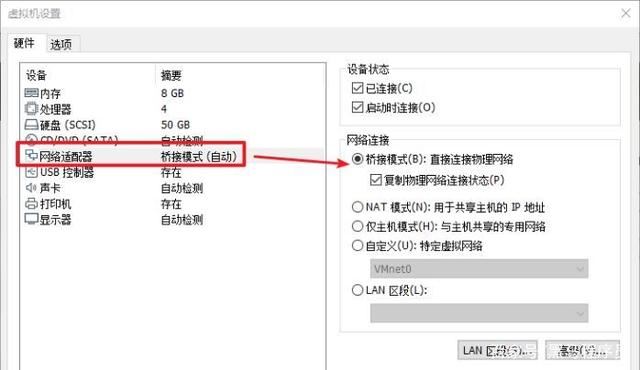
Langkah 2: Klik ikon "Rangkaian" dalam sistem Ubuntu, pilih "Tetapan Berwayar", klik tanda "+" pada halaman timbul dan tambah sambungan berwayar.
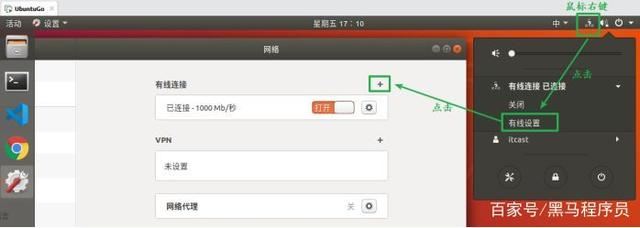
Langkah ketiga ialah menetapkan nama sambungan berwayar yang baru ditambah supaya anda boleh mengecamnya dengan nama. Kemudian gunakan atribut lalainya dalam IPv4. Sahkan bahawa semuanya betul dan klik butang "Tambah".
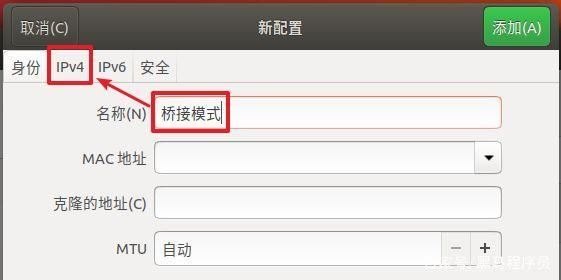
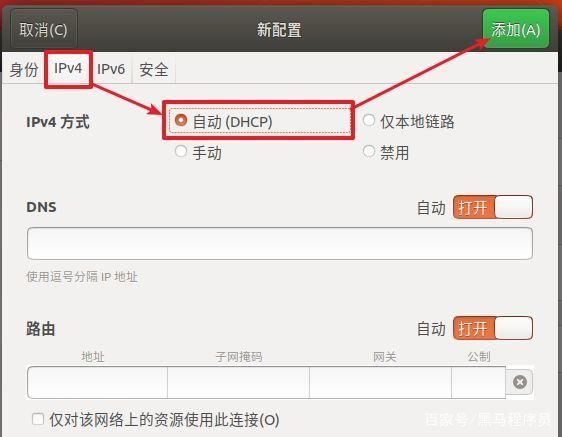
Langkah keempat ialah memilih untuk menggunakan sambungan yang baru dikonfigurasikan. Anda boleh melihat alamat IP Linux yang dijana sepadan dengan konfigurasi baharu pada halaman.
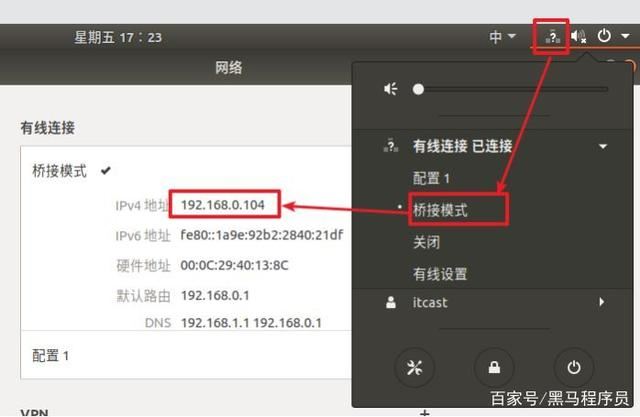
Sebagai alternatif, anda juga boleh menaip arahan "ifconfig" dalam terminal sistem Linux untuk melihatnya.
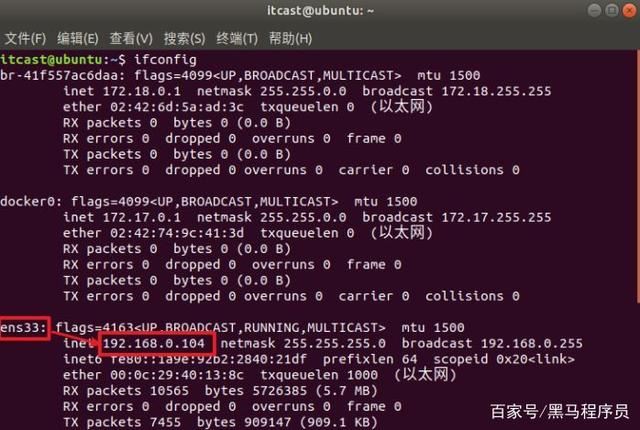
Gunakan arahan "ipconfig" di terminal windows untuk melihat alamat IP sistem windows:

Ujian. Kedua-dua sistem ping antara satu sama lain menggunakan alamat IP hujung yang satu lagi. Oleh kerana mod jambatan yang digunakan, boleh difahami bahawa mesin maya anda memperdayakan penghala, menjadikan penghala berfikir bahawa mesin maya anda ialah mesin fizikal dan memberikannya alamat IP bebas.
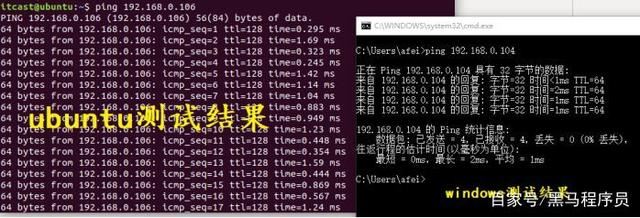
Selepas lulus ujian, sistem Windows dan Linux boleh mengakses satu sama lain dengan bantuan penghala! Dan jika penghala boleh menyambung ke rangkaian luaran, kedua-dua sistem boleh mempunyai skop World Wide Web yang bebas dan bebas.
Namun, terdapat masalah tertentu dengan kaedah sambungan ini!
Halaman sebelumnya12 Halaman seterusnya Baca teks penuh
Atas ialah kandungan terperinci Bagaimana untuk menyediakan sambungan rangkaian sistem Linux dalam mesin maya?. Untuk maklumat lanjut, sila ikut artikel berkaitan lain di laman web China PHP!

Alat AI Hot

Undresser.AI Undress
Apl berkuasa AI untuk mencipta foto bogel yang realistik

AI Clothes Remover
Alat AI dalam talian untuk mengeluarkan pakaian daripada foto.

Undress AI Tool
Gambar buka pakaian secara percuma

Clothoff.io
Penyingkiran pakaian AI

AI Hentai Generator
Menjana ai hentai secara percuma.

Artikel Panas

Alat panas

Notepad++7.3.1
Editor kod yang mudah digunakan dan percuma

SublimeText3 versi Cina
Versi Cina, sangat mudah digunakan

Hantar Studio 13.0.1
Persekitaran pembangunan bersepadu PHP yang berkuasa

Dreamweaver CS6
Alat pembangunan web visual

SublimeText3 versi Mac
Perisian penyuntingan kod peringkat Tuhan (SublimeText3)

Topik panas
 1384
1384
 52
52
 Cara Mengira Fail dan Direktori di Linux: Panduan Pemula
Mar 19, 2025 am 10:48 AM
Cara Mengira Fail dan Direktori di Linux: Panduan Pemula
Mar 19, 2025 am 10:48 AM
Mengira fail dan folder dengan cekap di Linux: Panduan Komprehensif Mengetahui bagaimana dengan cepat mengira fail dan direktori di Linux adalah penting untuk pentadbir sistem dan sesiapa yang menguruskan dataset besar. Panduan ini menunjukkan menggunakan perintah mudah-l
 Cara menambah pengguna ke pelbagai kumpulan di linux
Mar 18, 2025 am 11:44 AM
Cara menambah pengguna ke pelbagai kumpulan di linux
Mar 18, 2025 am 11:44 AM
Menguruskan akaun pengguna dan keahlian kumpulan dengan cekap adalah penting untuk pentadbiran sistem Linux/UNIX. Ini memastikan kawalan akses sumber dan data yang betul. Butir tutorial ini bagaimana untuk menambah pengguna ke pelbagai kumpulan dalam sistem Linux dan Unix. Kita
 Cara dengan mudah mengkonfigurasi kebenaran aplikasi flatpak dengan Flatseal
Mar 22, 2025 am 09:21 AM
Cara dengan mudah mengkonfigurasi kebenaran aplikasi flatpak dengan Flatseal
Mar 22, 2025 am 09:21 AM
Alat Pengurusan Kebenaran Aplikasi Flatpak: Panduan Pengguna Flatseal FlatPak adalah alat yang direka untuk memudahkan pengedaran dan penggunaan perisian Linux. Oleh kerana aplikasi Flatpak terletak di persekitaran kotak pasir ini, mereka mesti meminta kebenaran untuk mengakses bahagian lain sistem operasi, peranti perkakasan (seperti Bluetooth, rangkaian, dll.) Dan soket (seperti Pulseaudio, SSH-Auth, Cups, dan lain-lain). Panduan ini akan membimbing anda tentang cara mengkonfigurasi flatpak dengan mudah dengan flatseal di linux
 Cara menyenaraikan atau periksa semua kernel linux yang dipasang dari commandline
Mar 23, 2025 am 10:43 AM
Cara menyenaraikan atau periksa semua kernel linux yang dipasang dari commandline
Mar 23, 2025 am 10:43 AM
Kernel Linux adalah komponen teras sistem operasi GNU/Linux. Dibangunkan oleh Linus Torvalds pada tahun 1991, ia adalah kernel seperti Unix yang bebas, monolitik, modular, dan multitasking. Di Linux, ada kemungkinan untuk memasang pelbagai kernel dengan nyanyian
 Cara menaip simbol rupee India di Ubuntu Linux
Mar 22, 2025 am 10:39 AM
Cara menaip simbol rupee India di Ubuntu Linux
Mar 22, 2025 am 10:39 AM
Panduan ringkas ini menerangkan cara menaip simbol rupee India dalam sistem operasi Linux. Pada hari yang lain, saya mahu menaip "Simbol Rupee India (₹)" dalam dokumen Word. Papan kekunci saya mempunyai simbol rupee di atasnya, tetapi saya tidak tahu bagaimana untuk menaipnya. Selepas
 Perintah YT-DLP: Tutorial Lengkap untuk Pemula (2025)
Mar 21, 2025 am 11:00 AM
Perintah YT-DLP: Tutorial Lengkap untuk Pemula (2025)
Mar 21, 2025 am 11:00 AM
Adakah anda pernah mahu menyimpan video kegemaran anda dari internet? Sama ada video kucing lucu atau tutorial yang anda mahu tonton kemudian, YT-DLP ada di sini untuk membantu! Dalam tutorial YT-DLP yang komprehensif ini, kami akan menerangkan apa YT-DLP, bagaimana memasang i
 Untuk apa yang paling baik digunakan oleh Linux?
Apr 03, 2025 am 12:11 AM
Untuk apa yang paling baik digunakan oleh Linux?
Apr 03, 2025 am 12:11 AM
Linux paling baik digunakan sebagai pengurusan pelayan, sistem tertanam dan persekitaran desktop. 1) Dalam pengurusan pelayan, Linux digunakan untuk menjadi tuan rumah laman web, pangkalan data, dan aplikasi, menyediakan kestabilan dan kebolehpercayaan. 2) Dalam sistem tertanam, Linux digunakan secara meluas di rumah pintar dan sistem elektronik automotif kerana fleksibiliti dan kestabilannya. 3) Dalam persekitaran desktop, Linux menyediakan aplikasi yang kaya dan prestasi yang cekap.
 LocalSend - Alternatif Airdrop Sumber Terbuka untuk Perkongsian Fail Selamat
Mar 24, 2025 am 09:20 AM
LocalSend - Alternatif Airdrop Sumber Terbuka untuk Perkongsian Fail Selamat
Mar 24, 2025 am 09:20 AM
Jika anda biasa dengan AirDrop, anda tahu ia adalah ciri popular yang dibangunkan oleh Apple Inc. yang membolehkan pemindahan fail lancar antara komputer Macintosh yang disokong dan peranti iOS menggunakan Wi-Fi dan Bluetooth. Walau bagaimanapun, jika anda menggunakan linux dan hilang o



